|
(8)一太郎でのルビ振りについて(参考) 一太郎でのルビ振りにおけるポイントを記載します。 1.一太郎2006における主なルビ振りの機能 ※詳しくは、一太郎の製品付属のマニュアル等をご覧下さい。 ・全ての単語に自動でルビを振る(総ルビ) ・選択した単語(一単語)に自動でルビを振る(パラルビ) ・モノルビ、グループルビ 注)モノルビは ATOK 使用時のみ可能 ・ひらがな、カタカナルビ ・ルビ拗促音を大文字にする ・学年別漢字配当表に基づいてルビを振る(図1) ・初出漢字にルビを振る(図2) ・同じ親文字を検索してルビを振る(図3) ○図1 学年別漢字配当表に基づいてルビを振る 
・例えば小学校の学年に応じて、ルビを振ることができます。学習参考書やドリルなどに大変便利です。 ○図2 初出漢字にルビを振る 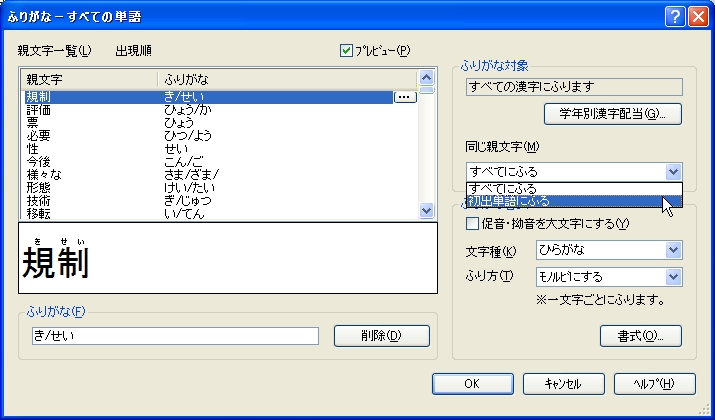
・初めて出現する漢字にのみ、ルビを振ることができます。 ○図3 同じ親文字を検索してルビを振る 
・特定の語句を検索し、指定した読みで強制的にルビを振ることができます。自動でルビを振る前に、特定の語句の読み(ルビ)を付けておきたい場合など、一括で振れるため便利です。 (振った後から一括で訂正することも可能です) 2.ルビ振りを行う対象文書のページ数について ・一太郎 A4 サイズの一文書あたり、数ページから20ページ程度です。それ以上の場合は、ルビ変換にかなりの時間を要しますので、対象文書を分割して保存することをおすすめします。(一太郎でのルビ振りは分割前に一度に行ってかまいません) ・一太郎上で10ページ程度でも、例えば A5 版で文字サイズが大きめの InDesign 文書上では、20〜30ページに相当します。 ・一太郎上で文書にルビを振り、doc 形式で保存する場合、あまりページ数が多いと、「ファイルに書き込めませんでした」というメッセージが出て保存ができないことがあります。 (一太郎上で50ページ以上の場合、その可能性が高くなります) ・お客様の PC 環境が非常に高速な場合や、時間のかかる処理に PC を連続して使える場合は、保存や実行が可能であれば、対象文書のページ数に上限はありません。 3.モノルビ、グループルビの精度について ・特に一太郎2006以降現在の一太郎2017に至るまで、それ以前に比べモノルビの精度が大きく向上しています。通常はモノルビを振ることが多いと思われますが、自動で精度の高いモノルビが振れますので、総ルビなどルビの個所が多い仕事に効果を発揮します。 ・1語句(漢字の文字列)を選択してグループルビを振るときには特に問題ありませんが、全ての語句に自動でグループルビを振るときに、一部ひらがなにも振られてしまう場合があります。(一太郎のバージョンにより差異が見られます) 4.ルビの校正について ・ 正しく(原稿どおりに)振られているか一太郎上で校正し、違っている個所は修正します。 ・特に自動で振られたグループルビに対しては、仮名にルビが振られていないかを校正します。(仮名にルビが振られたまま変換した場合、親文字とルビの区別ができず正しい結果になりません) ・校正は、ファイルの拡張子が「jtd」の文書(通常の一太郎文書形式)で行って下さい。doc 形式のファイルでルビを追加・修正すると、保存できない場合があります。 5.ワークフローの参考 ・大量に自動でルビを振る場合は、モノルビとして振ることをおすすめします。 ・一太郎でモノルビとして振っておき、変換時の設定で「グループルビ」とすれば、InDesign のグループルビに変換できます。 ・一太郎で「書式」−「ふりがな」−「すべての単語」または「一単語の設定」のメニュー(コマンド)に対して、ショートカットキー(例えば Alt+C など)を割り当てておけば、総ルビやパラルビの指定が素早く行えます。 ・「すべての単語」は、既に振られた個所以外にルビが振られます。 ・ルビ振りの PC と変換用 PC が別に確保できる場合は、対象文書を小分けにし、本ソフトでルビ変換中に一太郎で次の文書を校正すれば、同時並行的に作業できます。 ・一太郎上で、校正を考慮した見やすい体裁(行間を広めに、ルビのサイズを大きめに)にすることにより、ルビの校正をやり易くできます。 |